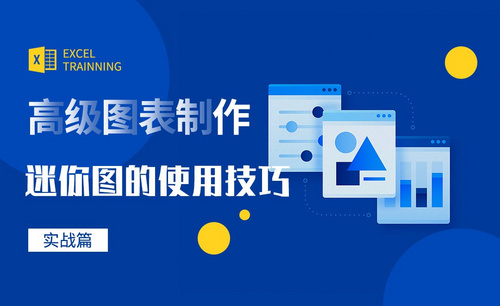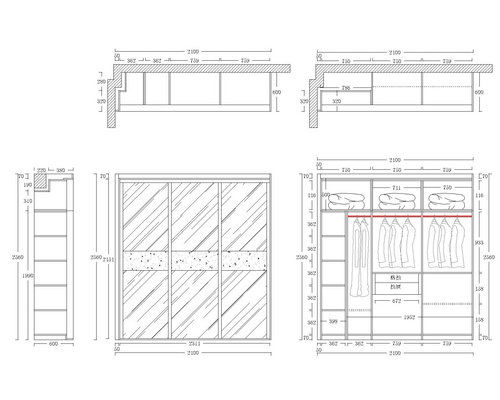cad学习
我们都知道家里边买房之后,都会画一个图纸,也就是把房子大体装成什么样子,有一个图纸来做参考。那么在画这个图纸的时候,我们可以使用cad软件进行绘制,不仅如此,这个软件还可以画别的图纸,今天这期我们一起来学习,cad学习定制家居衣柜的设计方法。
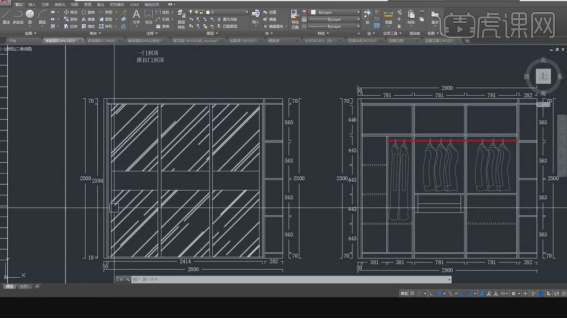
cad学习定制家居衣柜的设计
我们都知道家里边买房之后,都会画一个图纸,也就是把房子大体装成什么样子,有一个图纸来做参考。那么在画这个图纸的时候,我们可以使用cad软件进行绘制,不仅如此,这个软件还可以画别的图纸,今天这期我们一起来学习,cad学习定制家居衣柜的设计方法。
1、本节课讲解【CAD软件】学习定制家居衣柜的设计。
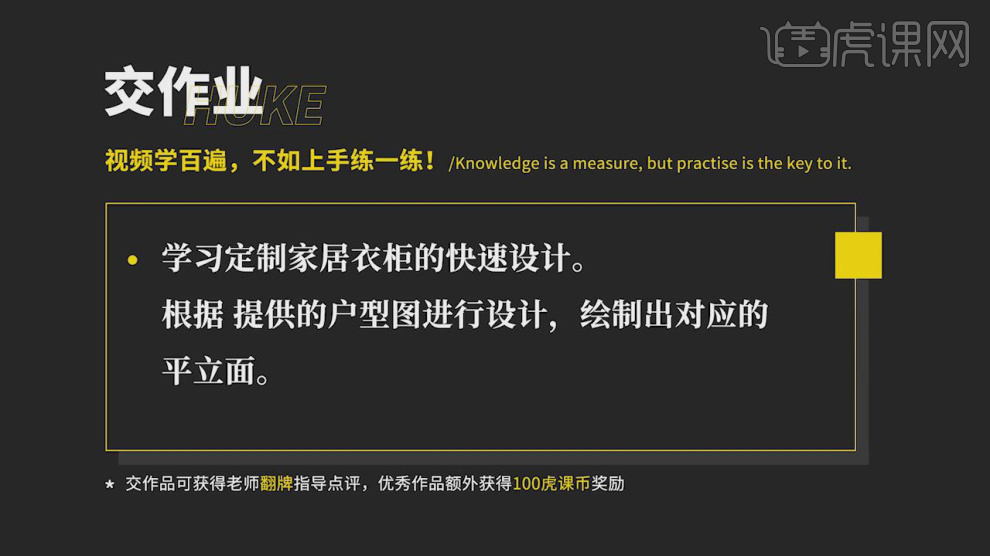
2、首先我们打开本节课的课程文件,这里为同学们准备了很多衣柜的CAD设计,如图所示。
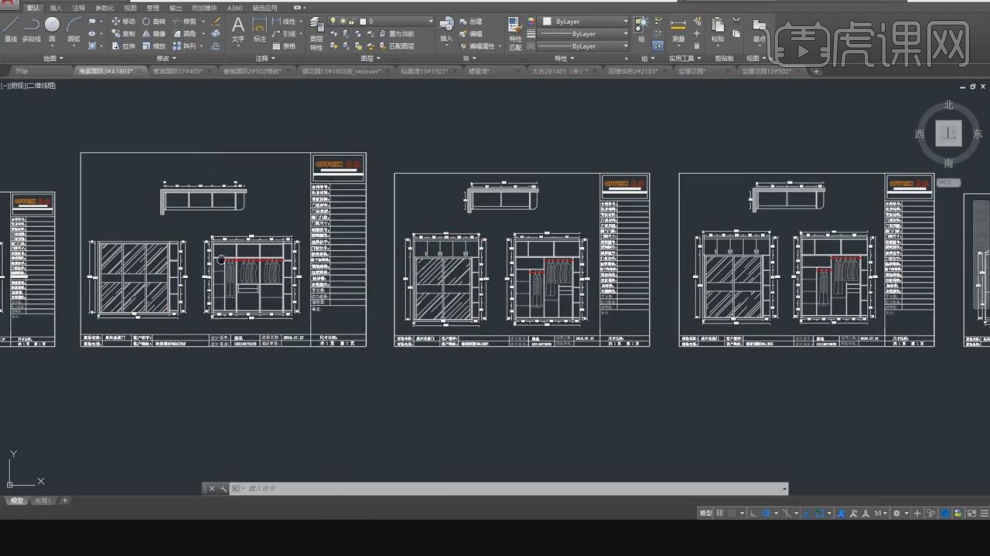
3、我们选择第一款衣柜,讲解一下这个衣柜的设计,如图所示。
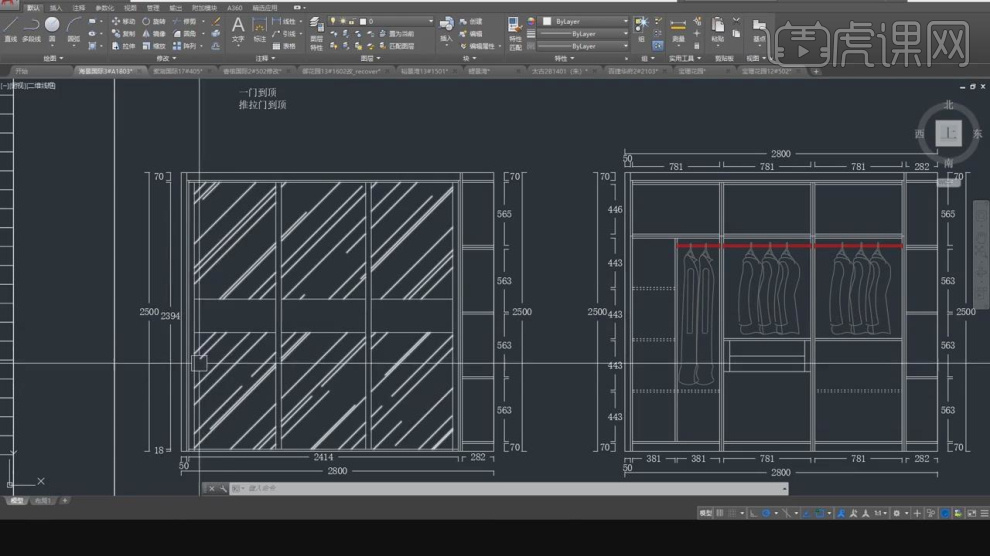
4、衣柜的内部有挂衣和叠放的区域进行衣物的收纳,如图所示。

5、在CAD中,我们可以双击文本进行一个调整,如图所示。
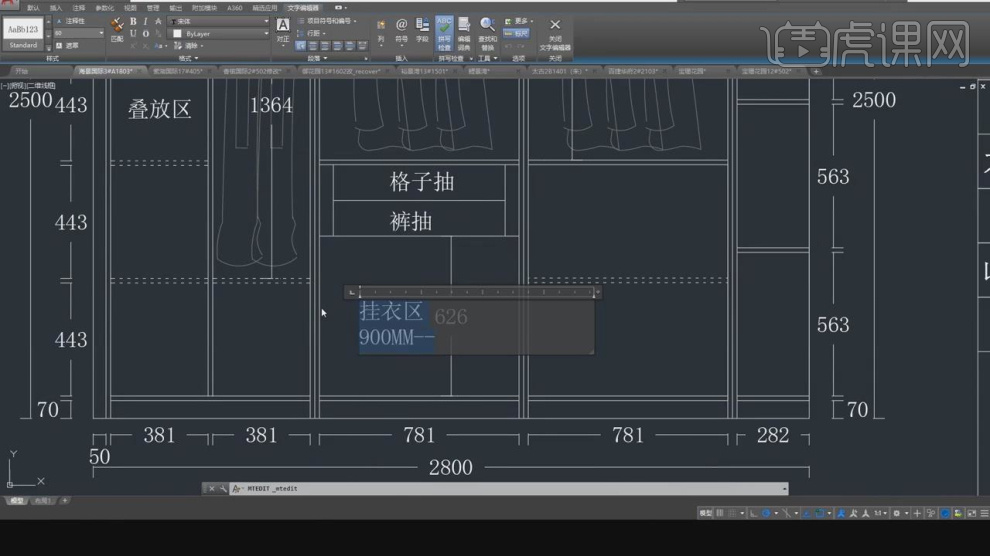
6、这里为同学们普及一下衣柜的尺寸知识,如图所示。
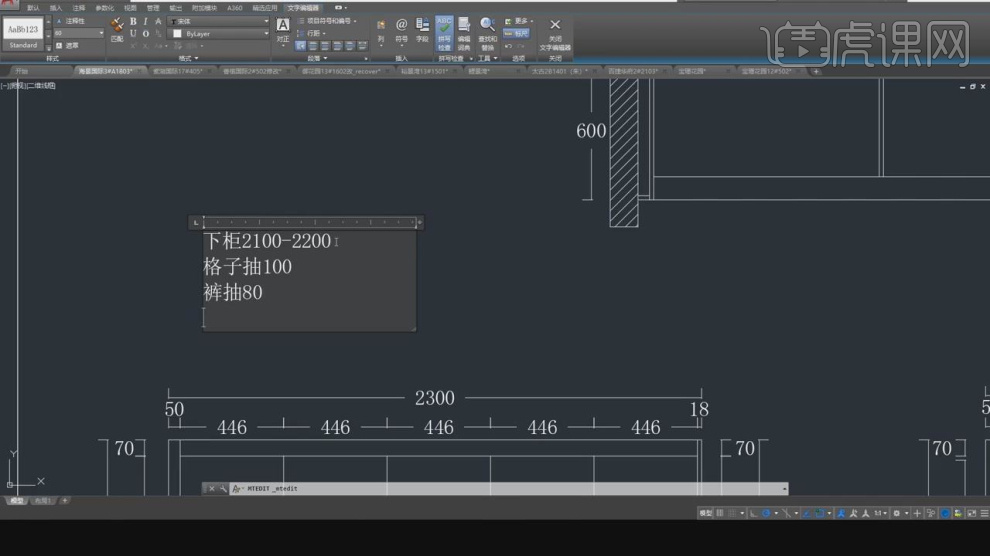
7、选择另外一款柜子,我们对柜子的结构进行一个讲解,如图所示。

8、不同的柜子使用的材料也是不同的,如图所示。

9、我们继续对衣柜内部的结构进行一个了解,如图所示。
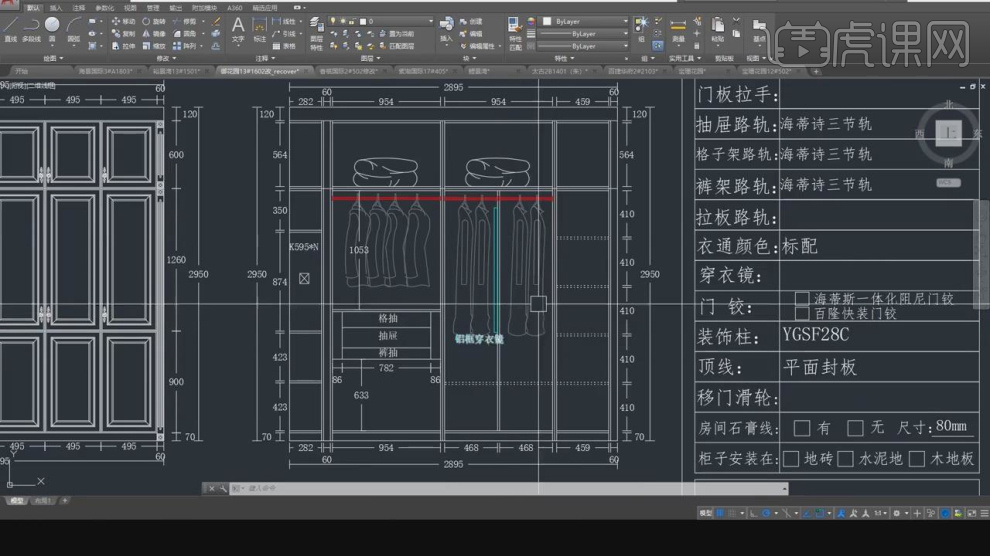
10、像这一款就是一个体型稍小一点的衣柜,如图所示。
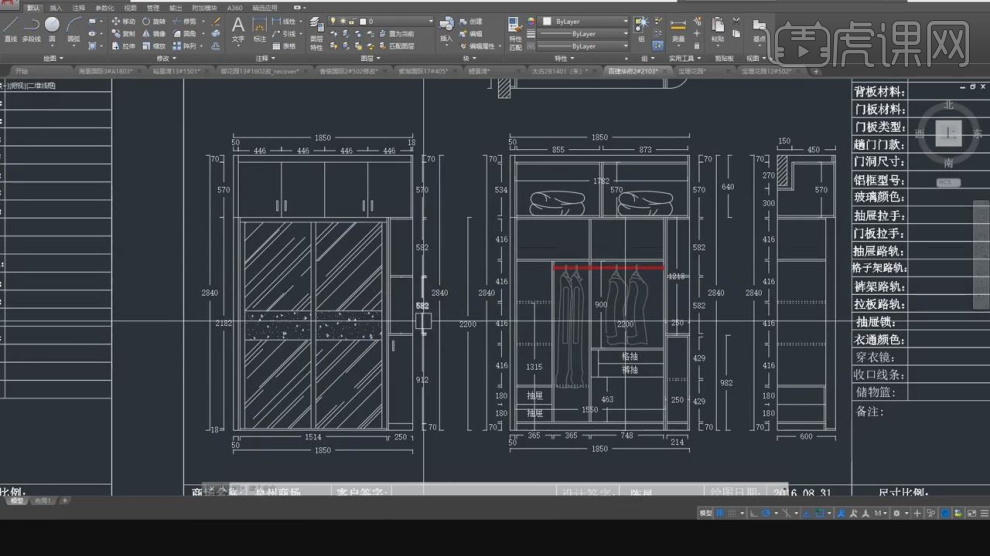
11、大小不同的衣柜,它的内部结构尺寸也是不同的,如图所示。
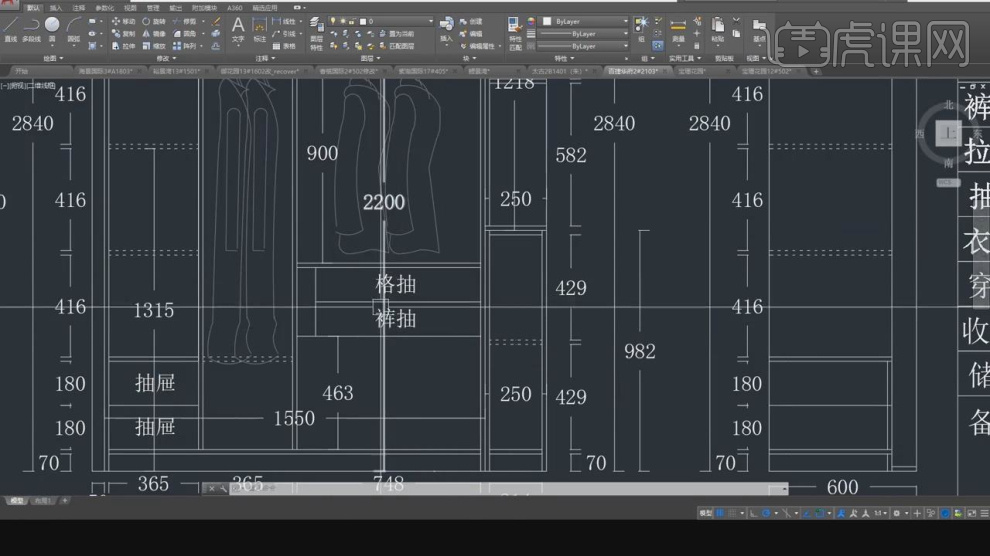
12、继续为同学们讲解一下其它的柜子的设计,如图所示。
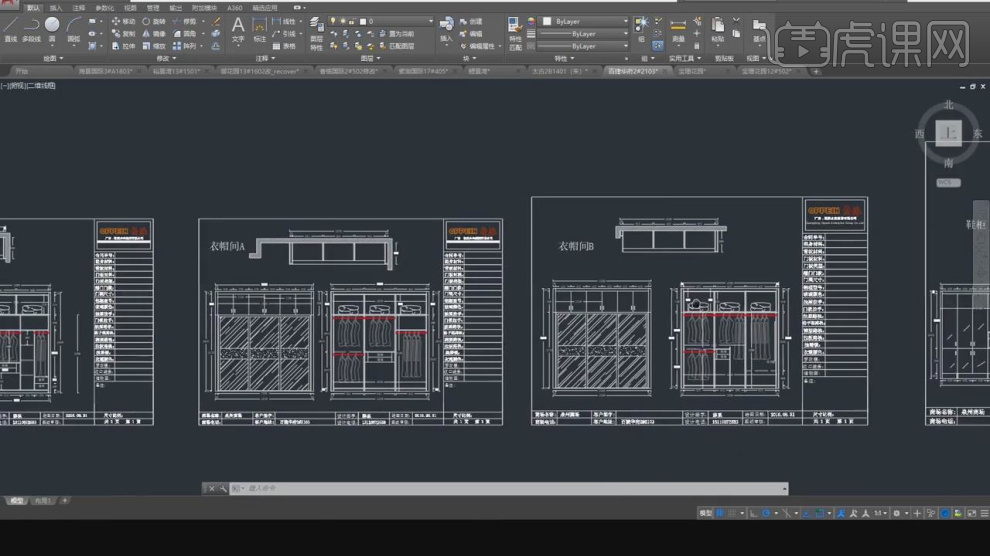
13、柜子的尺寸是有讲究的,它需要收纳的功能是不一样所以尺寸很重要,如图所示。
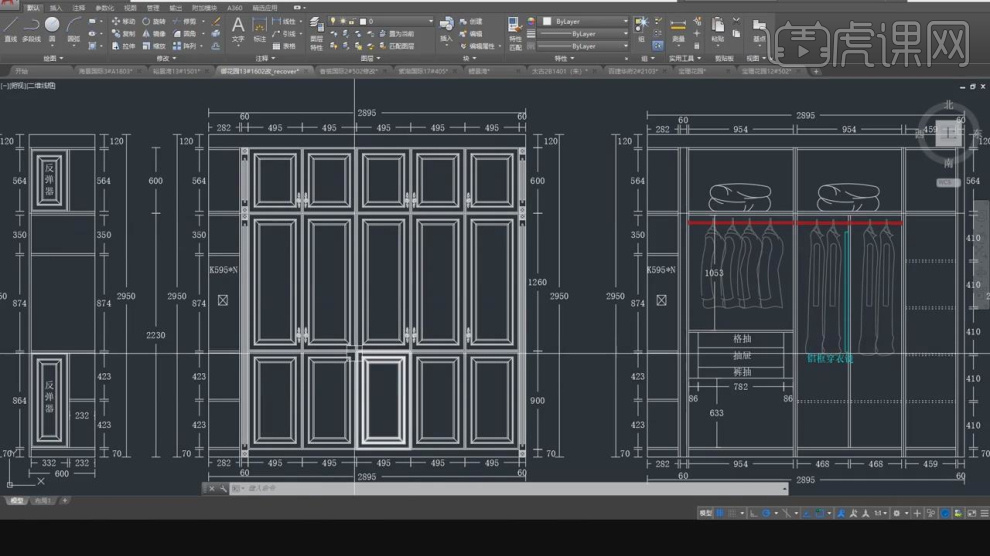
cad学习定制家居衣柜的设计方法,到这里就给大家分享到这里了,里边有一些小细节,大家在操作的时候一定要注意,别等到最后没有制作出来,才发现是中间某一步操作错误了,大家在学习的时候一定要认真。
本篇文章使用以下硬件型号:联想小新Air15;系统版本:win10;软件版本:Autocad 2018。
cad学习如何制图
很多人学习制图都选择cad软件,cad的操作非常的简单,方便大家的学习和应用,cad可以满足多个领域的制图要求,使用起来更快捷,可以提高工作效率,有想学习cad软件的朋友,就认真听听下边的课程:cad学习如何制图。
操作步骤如下:
1、绘制直线
绘制直线,在工具栏中选择直线工具,单击一个起点,输入长度点击确定,完成一个直线命令。
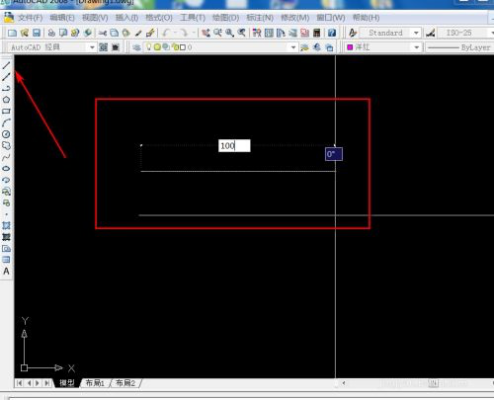
2、偏移命令的操作
偏移命令,在右侧工具栏中选择偏移工具,选中对象,输入偏移的距离,选择偏移的方向点击确定,完成偏移命令。
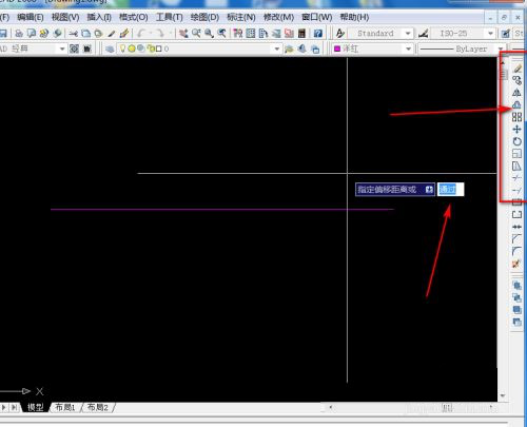
3、绘制圆形
绘制圆形,点击左侧工具栏中的圆形工具,鼠标确定圆形的位置,输入圆形的半径(r),点击确定,完成绘制圆形命令。
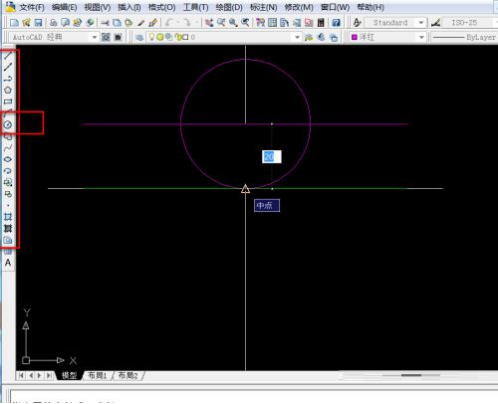
4、修剪命令的操作
修剪命令,在右侧工具栏中选择修剪命令,框选要修剪的图形和用于修剪的图形,用鼠标点击去掉不要的线段。完成修剪命令。
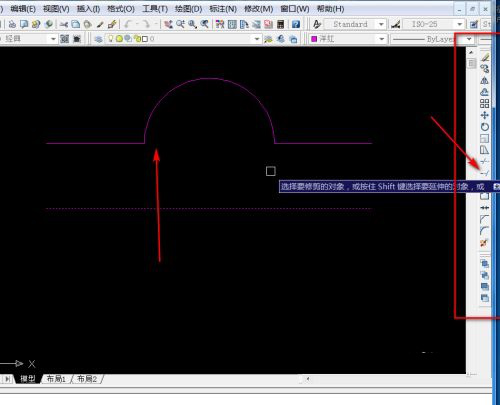
5、镜像命令
镜像命令,在右侧工具栏中选择镜像工具,框选镜像的图形,选择中心线,完成镜像命令。

6、输入快捷键命令对图形和线段进行移动
输入快捷键命令M可以对图形和线段进行移动。

经过上边的讲解,通过cad学习了如何制图,也进行了图形绘制的一些简单的实战操作,在cad制图里有很多都是对基础图形的绘制,刚刚接触cad软件的朋友,可以把上边的内容多看几遍。把基础的知识打牢,更有利于更高阶的操作。
本篇文章使用以下硬件型号:联想小新Air15;系统版本:win10;软件版本:cad 2017。